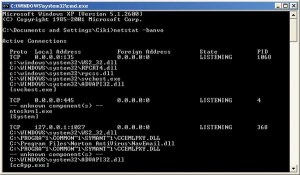Nasveti: marec 2006
Ko po elektronski pošti dobite priponko in jo odprete v Outlooku, jo ta najprej shrani v začasno mapo na disku. Te začasne datoteke se sicer pozneje zbrišejo, vendar je včasih to mapo koristno premakniti kam drugam (še posebej, če po pošti prejemate velike datoteke). Za to opravilo boste potrebovali urejevalnik registra. Zaprite Outlook in izberite Start|Run ter v vnosno polje pod Open vtipkajte regedit. V oknu urejevalnika registra poiščite v veji HKEY_CURRENT_USER\Software\Microsoft mapo Office\10.0\Outlook\Security. Številka 10 pomeni inačico paketa Office in se v našem primeru nanaša na Office 2002. V desnem delu okna urejevalnika registra boste našli ključ z imenom OutlookSecureTempFolder, v katerem je pot do mape za začasno shranjevanje vsebine priponk. Dvakrat kliknite z miško ta ključ in za vrednost spremenljivke vpišite polno pot do nove mape. Pri tem pazite, da je ta mapa res že ustvarjena. Potrdite spremembo mape s klikom OK in zapustite urejevalnik registra. Ko boste znova zagnali Outlook, odprli prejeto sporočilo in dvakrat kliknili priponko, bo program za začasno shranjevanje priponk uporabil novo mapo.